PicGo+Gitee+Typora
PicGo+Gitee自建markdown图床
下载PicGo
PicGo下载地址 PicGo的github地址
下载plugin-gitee-uploader插件
Gitee图床不是PicGo的列表图床,需要通过插件设置 来添加,但是必须安装Node.js之后才能安装PicGo的插件,因为PicGo要使用npm来安装插件。需要安装的见下面地址:Node.js下载地址
安装完Node.js,在PicGo插件设置里搜索 gitee,点击安装plugin-gitee-uploader即可
【如果安装失败,可以进行手动安装】
首先确保安装Node.js, Win+R键 ,输入 cmd 调用 命令行窗口, 输入 npm -v 能显示 版本号,说明npm可以使用。
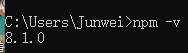
然后 转到 windows 配置目录在C:\Users\XXX\AppData\Roaming\picgo 下 ,XXX 为 电脑的用户名,根据自己的情况修改即可。使用npm手动安装gitee图床,命令如下:
npm install picgo-plugin-gitee-uploader
【提示】如果因为权限问题导致安装失败,如下图

可以使用右击windows左下角的“logo”,选择Windos PowerShell(管理员),重新执行上面操作。

最后重启picgo
建立Gitee图床库
在Gitee上新建一个项目即可,但是需要主意:
- 选择公开仓库
- 选择使用Readme文件初始化仓库
- 选择单分支模型(只创建master分支)
配置PicGo
在安装完picgo-plugin-gitee-uploader插件后,在PicGo软件的图床列表里会出现“gitee”的选项,点击进去之后进行设置

- repo:用户名/仓库名称
- branch:分支,这里写上master
- token:填入码云的私人令牌【获取方式,后面介绍】
- path:路径,一般写上img
- customUrl:不用填,插件有默认值
保存然后将它设置为默认图床,就完成了。
获取token
登录Gitee后,点击头像,进入设置,找到左边安全设置里面的私人令牌,点击生成新令牌,把“projects”这一项勾上,其他不用勾,然后提交。

验证密码之后会出来一串数字,这一串数字就是你的token,将这串数字复制到刚才的配置里面去即可。
【注意】这个令牌只会明文显示一次,建议在配置插件的时候再来生成令牌,直接复制进去,搞丢了又要重新生成一个。
Typora
下载
官网下载地址,但是似乎现在它开始收费了。可以使用以前的beta免费版本。
配置
打开Typera软件,点击文件->偏好设置->图像->上传服务,选择PicGo(app),然后再PicGo路径中找到PicGo的路径,点击验证图片上传选项进行测试。

测试通过,则配置完成。
参考
PicGo + Gitee(码云)实现markdown图床
手动安装PicGo插件-gitee图床插件安装

本文暂时没有评论,来添加一个吧(●'◡'●)